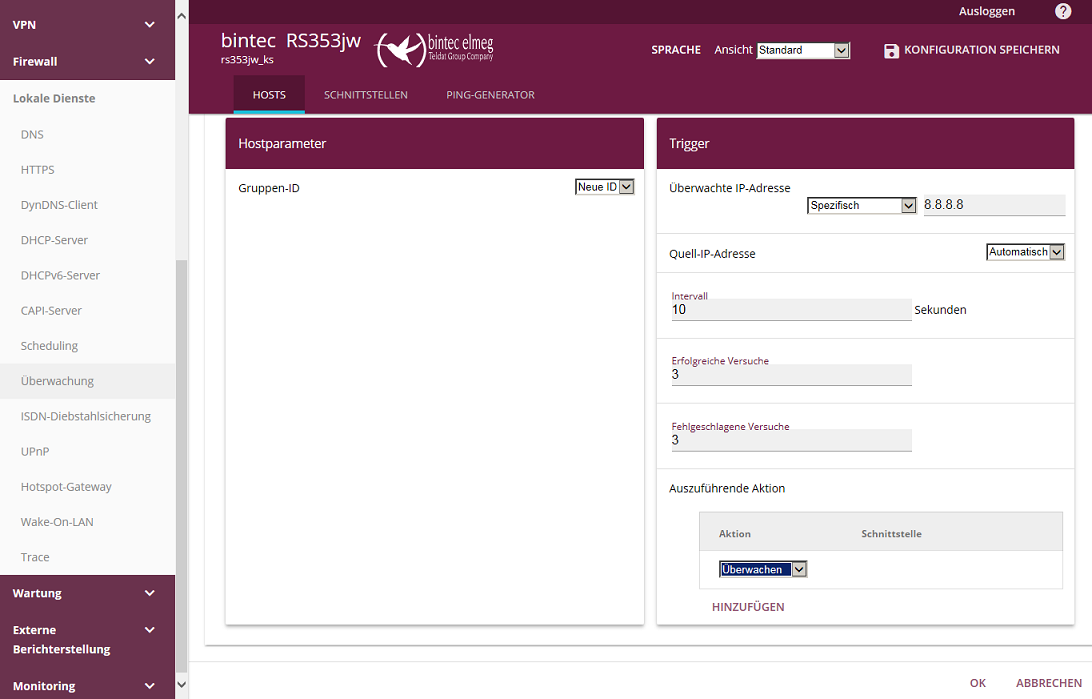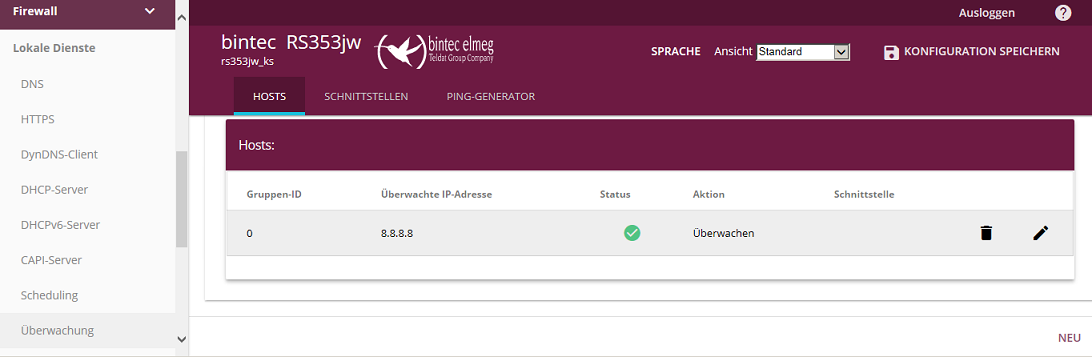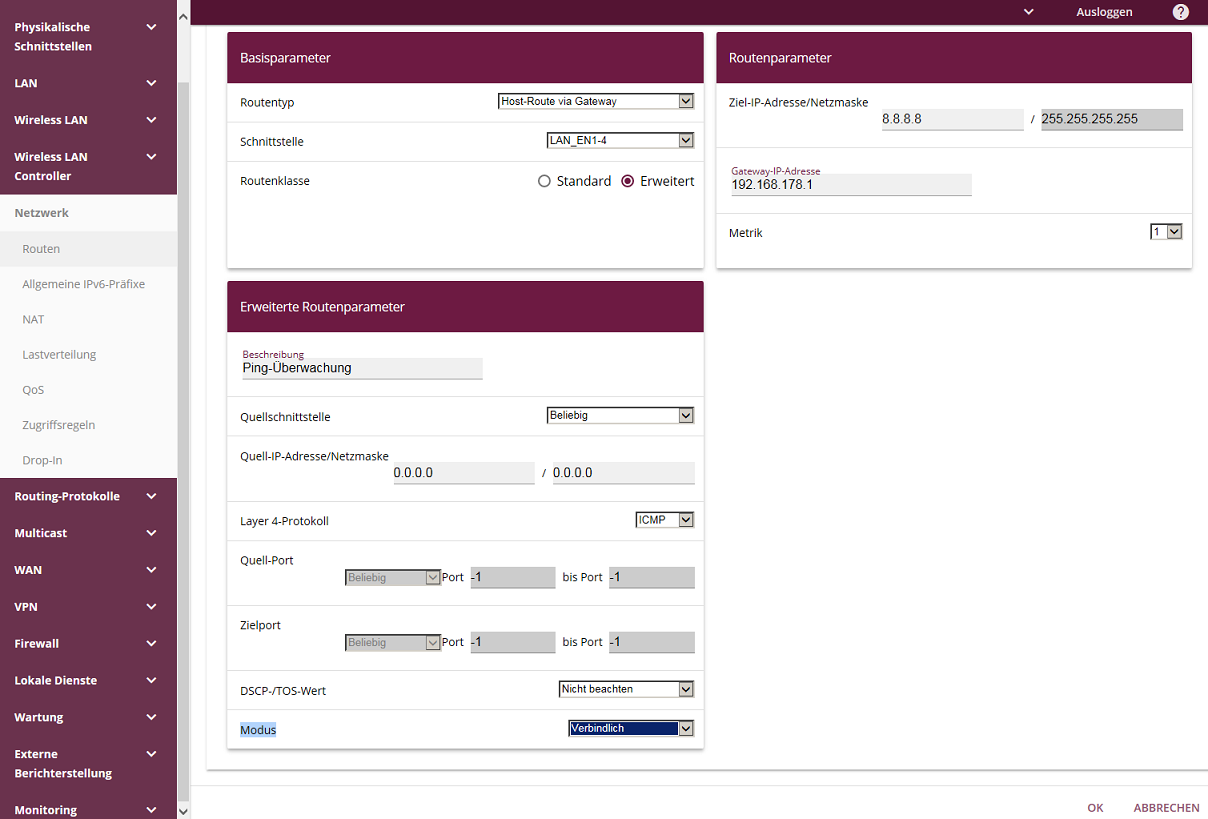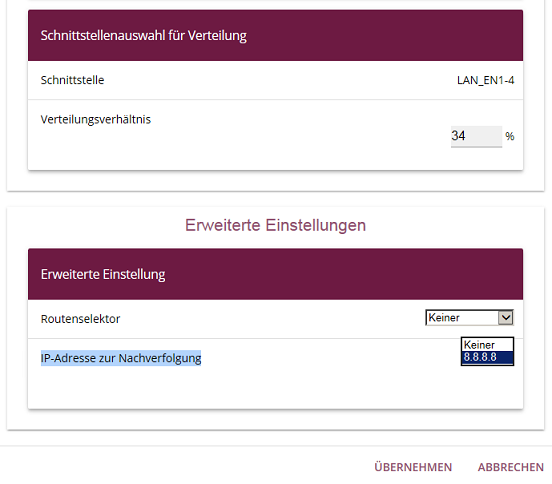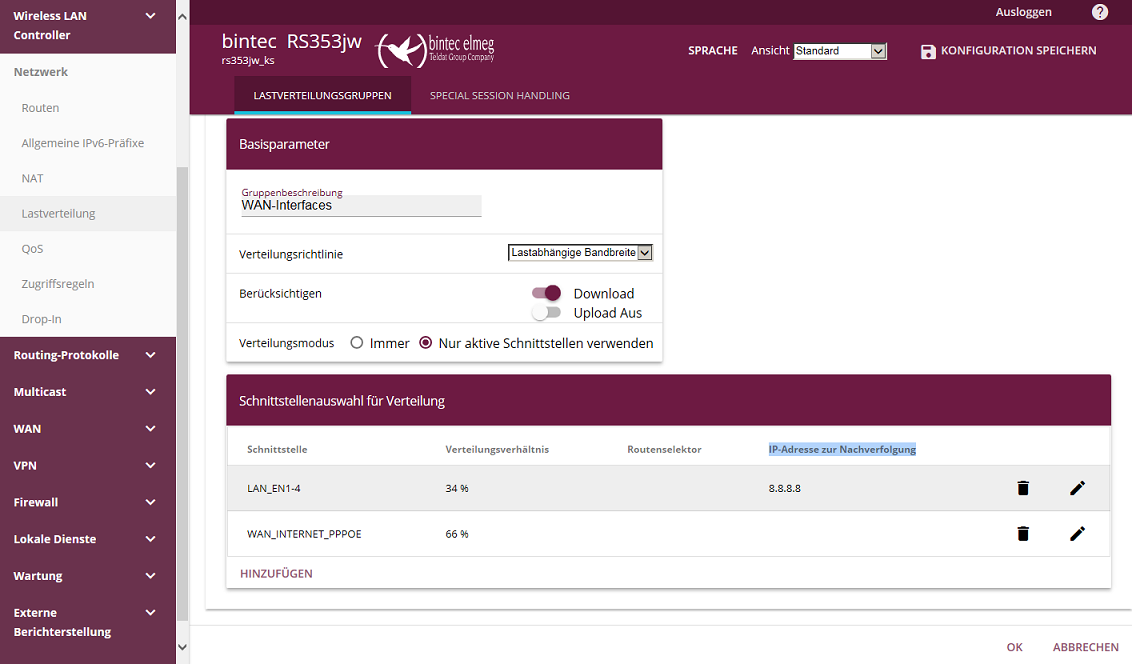bintec Router-Serien und be.IP-Serie - Hinweise zur Ping-Überwachung einer Schnittstelle bei dynamischer Lastverteilung (Session-based Load Balancing): Unterschied zwischen den Versionen
Aus bintec elmeg Support-Wiki / FAQ
| (3 dazwischenliegende Versionen desselben Benutzers werden nicht angezeigt) | |||
| Zeile 1: | Zeile 1: | ||
| − | + | '''<big>bintec Router-Serien und be.IP-Serie - Hinweise zur Ping-Überwachung einer Schnittstelle bei dynamischer Lastverteilung (Session-based Load Balancing)</big>''' __NOEDITSECTION__ | |
| − | |||
| − | |||
===Vorbemerkungen:=== | ===Vorbemerkungen:=== | ||
| − | + | * Die dynamische Lastverteilung verteilt mehrere ausgehende TCP/IP-Sessions automatisch auf mehrere (z.B. Internet-)Schnittstellen des Routers. | |
| − | * Die dynamische Lastverteilung verteilt mehrere ausgehende TCP/IP-Sessions automatisch auf mehrere (z.B. Internet-)Schnittstellen des Routers. | + | * Die Beteiligung einer involvierten Schnittstelle am automatischen Lastverteilungsvorgang kann vom Ergebnis einer Ping-Überwachung abhängig gemacht werden. |
| − | * Die Beteiligung einer involvierten Schnittstelle am automatischen Lastverteilungsvorgang kann vom Ergebnis einer Ping-Überwachung abhängig gemacht werden. | + | * Im vorliegenden Beispiel wird ein bintec RS353jw mit Software-Version 10.1.27 verwendet, die Konfiguration erfolgt mittels GUI. |
| − | * Im vorliegenden Beispiel wird ein bintec RS353jw mit Software-Version 10.1.27 verwendet, die Konfiguration erfolgt mittels GUI. | + | * Andere Geräte der bintec Router-Serien und der be.IP-Serie mit vergleichbaren Software-Versionen sind teilweise identisch bzw. analog zu konfigurieren. |
| − | * Andere Geräte der bintec Router-Serien und der be.IP-Serie mit vergleichbaren Software-Versionen sind teilweise identisch bzw. analog zu konfigurieren. | + | * Exportieren Sie Ihre aktive Konfiguration in eine externe Datei, bevor Sie mit Änderungen an der Konfiguration beginnen. |
| − | * Exportieren Sie Ihre aktive Konfiguration in eine externe Datei, bevor Sie mit Änderungen an der Konfiguration beginnen. | ||
===Hinweise zur Konfiguration einer Ping-Überwachung ("IP-Adresse zur Nachverfolgung") über eine Schnittstelle einer Lastverteilungsgruppe=== | ===Hinweise zur Konfiguration einer Ping-Überwachung ("IP-Adresse zur Nachverfolgung") über eine Schnittstelle einer Lastverteilungsgruppe=== | ||
| + | Online-Hilfe und Manual beschreiben die besagte Ping-Überwachung folgendermaßen: "IP-Adresse zur Nachverfolgung: <br /> | ||
| + | Mit dem Parameter IP-Adresse zur Nachverfolgung können Sie eine bestimmte Route überwachen lassen. Mithilfe dieses Parameters kann der Lastverteilungsstatus der Schnittstelle bzw. Status der mit der Schnittstelle verbundenen Routen beeinflusst werden. Das bedeutet, dass Routen unabhängig vom Operation Status der Schnittstelle aktiviert bzw. deaktiviert werden können. Die Überwachung der Verbindung erfolgt hierbei über die Host-Überwachungsfunktion des Gateways. Zur Verwendung dieser Funktion ist somit die Konfiguration von Host-Überwachungseinträgen zwingend erforderlich. Konfiguriert werden kann dies im Menü Lokale Dienste->Überwachung->Hosts. Hierbei ist wichtig, dass im Lastverteilungskontext nur Host-Überwachungseinträge mit der Aktion Überwachen berücksichtigt werden. Über die Konfiguration der IP-Adresse zur Nachverfolgung im Menü Lastverteilung->Lastverteilungsgruppen->Erweiterte Einstellungen erfolgt die Verknüpfung zwischen der Lastverteilungsfunktion und der Host-Überwachungsfunktion. Der Lastverteilungsstatus der Schnittstelle wechselt nun in Abhängigkeit vom Status des zugewiesenen Host-Überwachungseintrages. Wählen Sie die IP-Adresse der Route, die überwacht werden soll. Sie können unter den IP-Adressen wählen, die Sie im Menü Lokale Dienste->Überwachung->Hosts->Neu unter Überwachte IP-Adresse eingegeben haben und die mit Hilfe des Feldes Auszuführende Aktion überwacht werden (Aktion = Überwachen)." | ||
| − | + | Im vorliegenden Beispiel sei eine Lastverteilungsgruppe bereits vorhanden, innerhalb derer eine involvierte Schnittstelle (hier en1-4) nun überwacht werden soll. Die Konfiguration der dafür verwendeten Ping-Überwachung ("IP-Adresse zur Nachverfolgung"/"Tracking IP Address") erfolgt in drei wesentlichen Schritten: | |
| − | |||
| − | |||
| − | Schnittstelle | ||
| − | |||
| − | |||
| − | |||
| − | |||
| − | |||
| − | |||
| − | |||
| − | |||
# Einrichten des Überwachungs-Pings | # Einrichten des Überwachungs-Pings | ||
# Einrichten der selektiven Route für den Überwachungs-Ping | # Einrichten der selektiven Route für den Überwachungs-Ping | ||
| Zeile 31: | Zeile 19: | ||
====Schritt 1: Konfiguration des Überwachungs-Pings==== | ====Schritt 1: Konfiguration des Überwachungs-Pings==== | ||
| − | + | Die Konfiguration erfolgt im GUI Menü "Lokale Dienste" unter "Überwachung" auf der Menükartenseite "Hosts" mit "Neu". | |
| − | Die Konfiguration erfolgt im GUI Menü "Lokale Dienste" unter "Überwachung" auf der Menükartenseite "Hosts" mit "Neu". | ||
GUI-Menü zur Konfiguration eines neuen Überwachungs-Pings mit Beispielwerten: | GUI-Menü zur Konfiguration eines neuen Überwachungs-Pings mit Beispielwerten: | ||
[[Bild:Dyn_LB_Nachverfolgung01.png|none|GUI-Menü für neuen Überwachungs-Ping]] | [[Bild:Dyn_LB_Nachverfolgung01.png|none|GUI-Menü für neuen Überwachungs-Ping]] | ||
| − | Bild 1: GUI-Menü für neuen Überwachungs-Ping mit Beispielwerten. '''Wichtig hierbei: Bei Aktion ist "Überwachen" auszuwählen.''' | + | Bild 1: GUI-Menü für neuen Überwachungs-Ping mit Beispielwerten. '''Wichtig hierbei: Bei Aktion ist "Überwachen" auszuwählen.''' |
GUI-Menü mit der Liste der konfigurierten Überwachungs-Pings: | GUI-Menü mit der Liste der konfigurierten Überwachungs-Pings: | ||
[[Bild:Dyn_LB_Nachverfolgung02.png|none|Liste der konfigurierten Überwachungs-Pings]] | [[Bild:Dyn_LB_Nachverfolgung02.png|none|Liste der konfigurierten Überwachungs-Pings]] | ||
| − | Bild 2: Liste der konfigurierten Überwachungs-Pings. '''Hier zu beachten: Der Status muß im normalen Betriebsfall natürlich grün sein'''. | + | Bild 2: Liste der konfigurierten Überwachungs-Pings. '''Hier zu beachten: Der Status muß im normalen Betriebsfall natürlich grün sein'''. |
| − | |||
| − | |||
| − | Die Konfiguration erfolgt im GUI Menü "Netzwerk" unter "Routen" auf der Menükartenseite "Konfiguration von IPv4-Routen" mit "Neu". | + | ====Schritt 2: Konfiguration der Erweiterten Hostroute/Extended Host Route für den Überwachungs-Ping==== |
| + | Die Konfiguration erfolgt im GUI Menü "Netzwerk" unter "Routen" auf der Menükartenseite "Konfiguration von IPv4-Routen" mit "Neu". | ||
GUI-Menü zur Konfiguration einer neuen selektiven erweiterten Host-Route über Interface en1-4 für den Überwachungs-Ping mit den Beispielwerten: | GUI-Menü zur Konfiguration einer neuen selektiven erweiterten Host-Route über Interface en1-4 für den Überwachungs-Ping mit den Beispielwerten: | ||
[[Bild:Dyn_LB_Nachverfolgung03.png|none|Neue erweiterte Host-Route für den Überwachungs-Ping]] | [[Bild:Dyn_LB_Nachverfolgung03.png|none|Neue erweiterte Host-Route für den Überwachungs-Ping]] | ||
| − | Bild 3: GUI-Menü für die erweiterte Host-Route über en1-4 für den Überwachungs-Ping mit den Beispielwerten. ''' | + | Bild 3: GUI-Menü für die erweiterte Host-Route über en1-4 für den Überwachungs-Ping mit den Beispielwerten. '''Hier wichtig: Das Layer 4-Protokoll ist auf "ICMP" und der Modus ist auf "Verbindlich" zu setzen'''. |
====Schritt 3: Zuweisung des konfigurierten Überwachungs-Pings zu der zu überwachenden Schnittstelle in der Lastverteilungsgruppe==== | ====Schritt 3: Zuweisung des konfigurierten Überwachungs-Pings zu der zu überwachenden Schnittstelle in der Lastverteilungsgruppe==== | ||
| − | |||
Im vorliegenden Beispiel sei eine Lastverteilungsgruppe mit zwei WAN-Interfaces vorhanden, deren involvierte Schnittstelle en1-4 hier überwacht werden soll. <br /> | Im vorliegenden Beispiel sei eine Lastverteilungsgruppe mit zwei WAN-Interfaces vorhanden, deren involvierte Schnittstelle en1-4 hier überwacht werden soll. <br /> | ||
Die Konfiguration erfolgt im GUI Menü "Netzwerk" unter "Lastverteilung" auf der Menükartenseite "Lastverteilungsgruppen" innerhalb des Konfigurationsmenüs <br /> | Die Konfiguration erfolgt im GUI Menü "Netzwerk" unter "Lastverteilung" auf der Menükartenseite "Lastverteilungsgruppen" innerhalb des Konfigurationsmenüs <br /> | ||
der vorhandenen Lastverteilungsgruppe im Bereich "Schnittstellenauswahl für Verteilung" durch Klick auf "Edit" beim zu überwachenden Interface. <br /> | der vorhandenen Lastverteilungsgruppe im Bereich "Schnittstellenauswahl für Verteilung" durch Klick auf "Edit" beim zu überwachenden Interface. <br /> | ||
| − | Unter "Erweiterte Einstellungen" ist dort als "IP-Adresse zur Nachverfolgung" die überwachte Ping-Zieladresse auszuwählen. | + | Unter "Erweiterte Einstellungen" ist dort als "IP-Adresse zur Nachverfolgung" die überwachte Ping-Zieladresse auszuwählen. |
| − | GUI-Menü zur Zuweisung des konfigurierten Überwachungs-Pings zu der zu überwachenden Schnittstelle mit Beispielwerten (Ausschnitt): | + | GUI-Menü zur Zuweisung des konfigurierten Überwachungs-Pings zu der zu überwachenden Schnittstelle en1-4 mit Beispielwerten (Ausschnitt): |
[[Bild:Dyn_LB_Nachverfolgung04.png|none|GUI-Menü für die Zuweisung des Überwachungs-Pings zur betreffenden Schnittstelle]] | [[Bild:Dyn_LB_Nachverfolgung04.png|none|GUI-Menü für die Zuweisung des Überwachungs-Pings zur betreffenden Schnittstelle]] | ||
| − | Bild 4: GUI-Menü zur Zuweisung des Überwachungs-Pings zur | + | Bild 4: GUI-Menü zur Zuweisung des Überwachungs-Pings zur Schnittstelle en1-4 mit Beispielwerten (Ausschnitt) |
| − | Nach dem Klick auf "Übernehmen" sieht das GUI-Menü der Lastverteilungsgruppe des Beispiels | + | Nach dem Klick auf "Übernehmen" sieht das GUI-Menü der Lastverteilungsgruppe des Beispiels folgendermaßen aus: |
[[Bild:Dyn_LB_Nachverfolgung05.png|none|GUI-Menü der Lastverteilungsgruppe nach Zuweisung des Überwachungs-Pings zu en1-4]] | [[Bild:Dyn_LB_Nachverfolgung05.png|none|GUI-Menü der Lastverteilungsgruppe nach Zuweisung des Überwachungs-Pings zu en1-4]] | ||
| − | Bild 5: GUI-Menü der Lastverteilungsgruppe nach Zuweisung des Überwachungs-Pings zur Schnittstelle en1-4 | + | Bild 5: GUI-Menü der Lastverteilungsgruppe nach Zuweisung des Überwachungs-Pings zur Schnittstelle en1-4 mit Anzeige der Ping-Zieladresse unter "IP-Adresse zur Nachverfolgung". <br /> |
| + | Zum Abschluß hier auf "OK" klicken! | ||
===Abschlußbemerkung=== | ===Abschlußbemerkung=== | ||
| − | + | Vergessen Sie nicht Ihre gewünschte Einstellung bootfest zu speichern und Ihre aktiven Konfigurationen regelmäßg in externe Dateien zu exportieren. | |
| − | Vergessen Sie nicht Ihre gewünschte Einstellung bootfest zu speichern | ||
===Basis=== | ===Basis=== | ||
| Zeile 74: | Zeile 59: | ||
Release: 10.1.27 <br /> | Release: 10.1.27 <br /> | ||
KW: 32/2017 <br /> | KW: 32/2017 <br /> | ||
| − | kst | + | kst |
[[Kategorie:Netzwerk]] | [[Kategorie:Netzwerk]] | ||
Aktuelle Version vom 28. November 2017, 09:23 Uhr
bintec Router-Serien und be.IP-Serie - Hinweise zur Ping-Überwachung einer Schnittstelle bei dynamischer Lastverteilung (Session-based Load Balancing)
Inhaltsverzeichnis
Vorbemerkungen:
- Die dynamische Lastverteilung verteilt mehrere ausgehende TCP/IP-Sessions automatisch auf mehrere (z.B. Internet-)Schnittstellen des Routers.
- Die Beteiligung einer involvierten Schnittstelle am automatischen Lastverteilungsvorgang kann vom Ergebnis einer Ping-Überwachung abhängig gemacht werden.
- Im vorliegenden Beispiel wird ein bintec RS353jw mit Software-Version 10.1.27 verwendet, die Konfiguration erfolgt mittels GUI.
- Andere Geräte der bintec Router-Serien und der be.IP-Serie mit vergleichbaren Software-Versionen sind teilweise identisch bzw. analog zu konfigurieren.
- Exportieren Sie Ihre aktive Konfiguration in eine externe Datei, bevor Sie mit Änderungen an der Konfiguration beginnen.
Hinweise zur Konfiguration einer Ping-Überwachung ("IP-Adresse zur Nachverfolgung") über eine Schnittstelle einer Lastverteilungsgruppe
Online-Hilfe und Manual beschreiben die besagte Ping-Überwachung folgendermaßen: "IP-Adresse zur Nachverfolgung:
Mit dem Parameter IP-Adresse zur Nachverfolgung können Sie eine bestimmte Route überwachen lassen. Mithilfe dieses Parameters kann der Lastverteilungsstatus der Schnittstelle bzw. Status der mit der Schnittstelle verbundenen Routen beeinflusst werden. Das bedeutet, dass Routen unabhängig vom Operation Status der Schnittstelle aktiviert bzw. deaktiviert werden können. Die Überwachung der Verbindung erfolgt hierbei über die Host-Überwachungsfunktion des Gateways. Zur Verwendung dieser Funktion ist somit die Konfiguration von Host-Überwachungseinträgen zwingend erforderlich. Konfiguriert werden kann dies im Menü Lokale Dienste->Überwachung->Hosts. Hierbei ist wichtig, dass im Lastverteilungskontext nur Host-Überwachungseinträge mit der Aktion Überwachen berücksichtigt werden. Über die Konfiguration der IP-Adresse zur Nachverfolgung im Menü Lastverteilung->Lastverteilungsgruppen->Erweiterte Einstellungen erfolgt die Verknüpfung zwischen der Lastverteilungsfunktion und der Host-Überwachungsfunktion. Der Lastverteilungsstatus der Schnittstelle wechselt nun in Abhängigkeit vom Status des zugewiesenen Host-Überwachungseintrages. Wählen Sie die IP-Adresse der Route, die überwacht werden soll. Sie können unter den IP-Adressen wählen, die Sie im Menü Lokale Dienste->Überwachung->Hosts->Neu unter Überwachte IP-Adresse eingegeben haben und die mit Hilfe des Feldes Auszuführende Aktion überwacht werden (Aktion = Überwachen)."
Im vorliegenden Beispiel sei eine Lastverteilungsgruppe bereits vorhanden, innerhalb derer eine involvierte Schnittstelle (hier en1-4) nun überwacht werden soll. Die Konfiguration der dafür verwendeten Ping-Überwachung ("IP-Adresse zur Nachverfolgung"/"Tracking IP Address") erfolgt in drei wesentlichen Schritten:
- Einrichten des Überwachungs-Pings
- Einrichten der selektiven Route für den Überwachungs-Ping
- Zuweisung des Überwachungs-Pings zur überwachten Lastverteilungsschnittstelle
Schritt 1: Konfiguration des Überwachungs-Pings
Die Konfiguration erfolgt im GUI Menü "Lokale Dienste" unter "Überwachung" auf der Menükartenseite "Hosts" mit "Neu".
GUI-Menü zur Konfiguration eines neuen Überwachungs-Pings mit Beispielwerten:
Bild 1: GUI-Menü für neuen Überwachungs-Ping mit Beispielwerten. Wichtig hierbei: Bei Aktion ist "Überwachen" auszuwählen.
GUI-Menü mit der Liste der konfigurierten Überwachungs-Pings:
Bild 2: Liste der konfigurierten Überwachungs-Pings. Hier zu beachten: Der Status muß im normalen Betriebsfall natürlich grün sein.
Schritt 2: Konfiguration der Erweiterten Hostroute/Extended Host Route für den Überwachungs-Ping
Die Konfiguration erfolgt im GUI Menü "Netzwerk" unter "Routen" auf der Menükartenseite "Konfiguration von IPv4-Routen" mit "Neu".
GUI-Menü zur Konfiguration einer neuen selektiven erweiterten Host-Route über Interface en1-4 für den Überwachungs-Ping mit den Beispielwerten:
Bild 3: GUI-Menü für die erweiterte Host-Route über en1-4 für den Überwachungs-Ping mit den Beispielwerten. Hier wichtig: Das Layer 4-Protokoll ist auf "ICMP" und der Modus ist auf "Verbindlich" zu setzen.
Schritt 3: Zuweisung des konfigurierten Überwachungs-Pings zu der zu überwachenden Schnittstelle in der Lastverteilungsgruppe
Im vorliegenden Beispiel sei eine Lastverteilungsgruppe mit zwei WAN-Interfaces vorhanden, deren involvierte Schnittstelle en1-4 hier überwacht werden soll.
Die Konfiguration erfolgt im GUI Menü "Netzwerk" unter "Lastverteilung" auf der Menükartenseite "Lastverteilungsgruppen" innerhalb des Konfigurationsmenüs
der vorhandenen Lastverteilungsgruppe im Bereich "Schnittstellenauswahl für Verteilung" durch Klick auf "Edit" beim zu überwachenden Interface.
Unter "Erweiterte Einstellungen" ist dort als "IP-Adresse zur Nachverfolgung" die überwachte Ping-Zieladresse auszuwählen.
GUI-Menü zur Zuweisung des konfigurierten Überwachungs-Pings zu der zu überwachenden Schnittstelle en1-4 mit Beispielwerten (Ausschnitt):
Bild 4: GUI-Menü zur Zuweisung des Überwachungs-Pings zur Schnittstelle en1-4 mit Beispielwerten (Ausschnitt)
Nach dem Klick auf "Übernehmen" sieht das GUI-Menü der Lastverteilungsgruppe des Beispiels folgendermaßen aus:
Bild 5: GUI-Menü der Lastverteilungsgruppe nach Zuweisung des Überwachungs-Pings zur Schnittstelle en1-4 mit Anzeige der Ping-Zieladresse unter "IP-Adresse zur Nachverfolgung".
Zum Abschluß hier auf "OK" klicken!
Abschlußbemerkung
Vergessen Sie nicht Ihre gewünschte Einstellung bootfest zu speichern und Ihre aktiven Konfigurationen regelmäßg in externe Dateien zu exportieren.
Basis
Erstellt: 18.7.2017
Produkt: bintec Router-Serien und be.IP-Serie
Release: 10.1.27
KW: 32/2017
kst